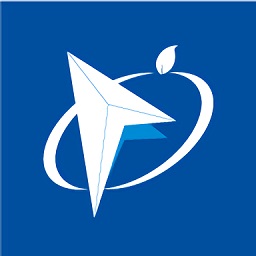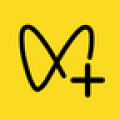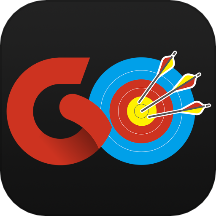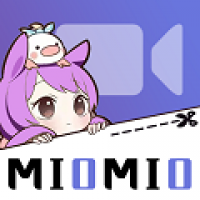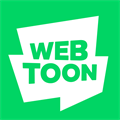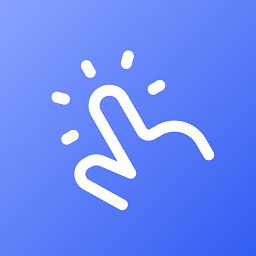Windows7快速教程:如何轻松移除快捷方式小箭头
作者:佚名 来源:未知 时间:2025-05-09
在Windows7操作系统中,桌面图标的快捷方式通常会带有一个小箭头,用以区分普通文件和快捷方式。然而,对于一些追求桌面简洁美观的用户来说,这个小箭头可能显得多余。那么,Windows7怎么去除快捷方式小箭头呢?本文将介绍几种实用的方法,帮助用户轻松实现这一目标。
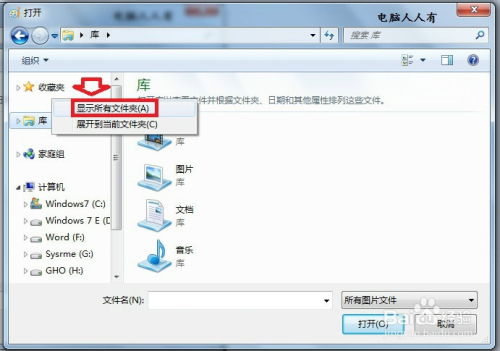
方法一:通过注册表编辑器去除快捷方式小箭头
注册表是Windows操作系统中的一个重要数据库,它存储了系统和应用程序的配置信息。通过修改注册表,我们可以实现去除快捷方式小箭头的目的。以下是具体步骤:
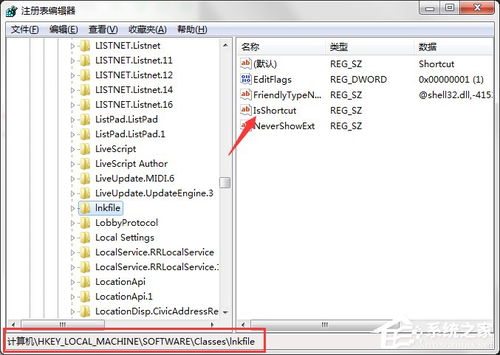
1. 打开注册表编辑器:
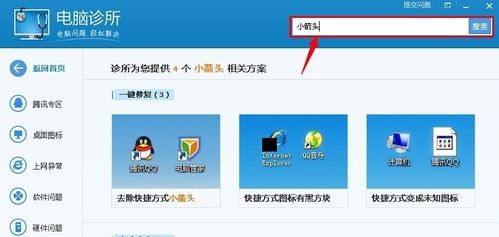
同时按下键盘上的“Win+R”键,打开运行对话框。

在运行对话框中输入“regedit”,然后点击“确定”按钮,即可打开注册表编辑器。
2. 定位到相关注册表项:
在注册表编辑器中,依次展开左侧列表中的“HKEY_CLASSES_ROOT”项。
在“HKEY_CLASSES_ROOT”项下,找到并展开“lnkfile”子项。
3. 删除IsShortcut字符串值项:
在“lnkfile”子项的右侧,找到名为“IsShortcut”的字符串值项。这个字符串值项就是控制快捷方式小箭头的关键。
右键点击“IsShortcut”字符串值项,选择“删除”选项,将其从注册表中删除。
4. 重启电脑:
完成上述步骤后,关闭注册表编辑器。
重启电脑,以使更改生效。重启后,你会发现桌面上的快捷方式小箭头已经消失了。
方法二:使用批处理命令去除快捷方式小箭头
批处理命令是一种自动化脚本,可以用来执行一系列命令。通过编写一个批处理文件,我们可以轻松去除快捷方式小箭头。以下是具体步骤:
1. 创建文本文档:
在桌面空白处右键点击,选择“新建”->“文本文档”。
2. 输入批处理命令:
打开新建的文本文档,输入以下批处理命令:
```plaintext
reg add HKEY_LOCAL_MACHINE\SOFTWARE\Microsoft\Windows\CurrentVersion\Explorer\Shell Icons /v 29 /d %systemroot%\system32\imageres.dll,196 /t reg_sz /f
taskkill /f /im explorer.exe
attrib -s -r -h %userprofile%\AppData\Local\iconcache.db
del %userprofile%\AppData\Local\iconcache.db /f /q
start explorer
```
3. 保存为批处理文件:
点击文件菜单中的“另存为”选项。
在另存为对话框中,将文件名修改为“去除快捷方式小箭头.bat”,注意文件扩展名应为“.bat”。
将保存类型设置为“所有文件”,然后点击“保存”按钮。
4. 运行批处理文件:
双击刚刚保存的批处理文件,即可开始执行去除快捷方式小箭头的操作。执行完毕后,你会发现桌面上的快捷方式小箭头已经消失了。
方法三:借助第三方软件去除快捷方式小箭头
除了手动修改注册表和使用批处理命令外,我们还可以借助第三方软件来去除快捷方式小箭头。这些软件通常提供了更加直观和易用的界面,使得操作更加简便。以下是使用第三方软件去除快捷方式小箭头的步骤:
1. 下载并安装第三方软件:
在互联网上搜索并下载一个可靠的第三方软件,如电脑管家等。
安装下载的软件,并按照提示完成安装过程。
2. 打开软件并搜索相关功能:
打开安装好的第三方软件。
在软件界面中搜索“快捷方式小箭头”或“去除小箭头”等关键词。
3. 执行去除操作:
在搜索结果中找到去除快捷方式小箭头的功能选项。
点击该选项,并按照软件提示执行去除操作。通常,软件会自动检测并去除桌面上的快捷方式小箭头。
注意事项
在去除快捷方式小箭头的过程中,有几点需要注意:
1. 备份注册表:在修改注册表之前,建议先备份注册表。这样,在出现问题时可以通过恢复注册表来还原系统状态。
2. 谨慎操作:无论是手动修改注册表还是使用批处理命令,都需要谨慎操作。错误的操作可能会导致系统不稳定或无法正常运行。
3. 选择可靠的第三方软件:在下载和安装第三方软件时,要确保软件来源可靠,避免下载恶意软件或病毒。
4. 重启电脑:在修改注册表或使用批处理命令后,通常需要重启电脑以使更改生效。因此,在执行这些操作之前,请确保保存好所有未保存的工作。
通过以上几种方法,我们可以轻松去除Windows7系统中快捷方式的小箭头。无论是手动修改注册表、使用批处理命令还是借助第三方软件,都可以实现这一目标。选择哪种方法取决于用户的个人喜好和实际需求。希望本文能为用户提供有用的参考和帮助。